Dans cet article, nous allons vous montrer comment accéder à Plesk depuis un iPhone avec iOS 13.5. Vous pouvez configurer votre compte de messagerie manuellement ou automatiquement. Si vous le configurez automatiquement, vous n'aurez pas à spécifier la plupart de vos paramètres de messagerie car Plesk générera un code QR et un lien pour télécharger votre profil de messagerie sur votre téléphone avec les paramètres nécessaires.
Comment configurer manuellement un compte de messagerie sur un iPhone
1. Sur votre iPhone, accédez à Paramètres .
2. Cliquez sur Mot de passe et comptes .
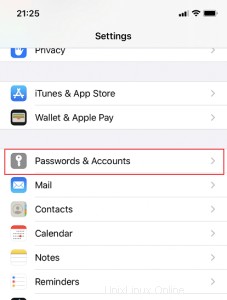
3. Cliquez sur Ajouter un compte .
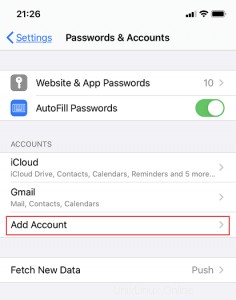
4. Sélectionnez Autre de la liste des fournisseurs.
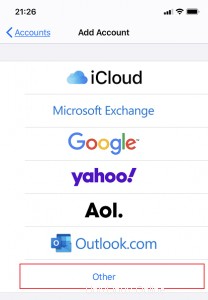
5. Cliquez sur Ajouter un compte de messagerie .
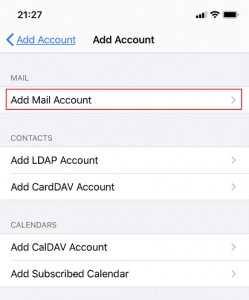
6. Saisissez les informations suivantes sur le Nouveau compte écran :
- Le nom à afficher sur vos e-mails
- Votre adresse e-mail complète
- Mot de passe de votre compte de messagerie
- La description de votre compte (facultatif)
7. Si vous souhaitez conserver des copies des e-mails sur le serveur, cliquez sur IMAP .
8. Si vous ne souhaitez pas conserver de copies des e-mails sur le serveur, cliquez sur POP .
9. Spécifiez les détails de vos serveurs de messagerie entrants et sortants :
- Dans Nom d'hôte , saisissez votre nom de domaine, mail.domain.com ou le nom d'hôte du serveur
- Dans Nom d'utilisateur , saisissez le nom de votre compte de messagerie
- Mot de passe de votre compte de messagerie

10. Cliquez sur Suivant lorsque vous avez terminé.
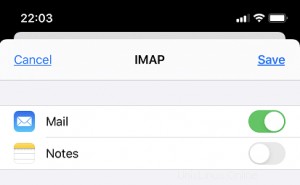
12. Lorsque la connexion est vérifiée, choisissez les informations que vous souhaitez synchroniser avec votre téléphone et appuyez sur Enregistrer .
13. Votre iPhone vérifiera les informations de votre compte. Une fois cela fait, vous serez redirigé vers Mail , où votre compte sera répertorié dans les Comptes filtrer.
Remarque :Si vous rencontrez des problèmes pour synchroniser vos messages, vous pouvez configurer les dossiers manuellement. Vous pouvez le faire en sélectionnant votre nouveau compte et en cliquant sur Avancé section. Choisissez une boîte aux lettres et sélectionnez un dossier correspondant sur le serveur. Cela garantira que vos dossiers sont synchronisés, peu importe d'où vous accédez à votre courrier électronique.
Comment configurer manuellement un compte de messagerie sur un iPhone
1. Accédez à votre panneau de contrôle Plesk via votre tableau de bord HostPapa.
2. Accédez à Mail .
3. Cliquez sur le i icône à côté de votre adresse e-mail.
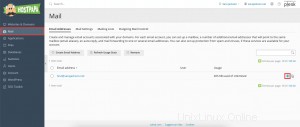
4. Sélectionnez Mail iOS sur iPhone ou iPad .
5. Configurez votre compte de messagerie de l'une des manières suivantes :
- Scannez le code QR généré avec l'appareil photo de votre iPhone
- Ouvrez le lien fourni sur votre appareil
6. Retournez sur votre iPhone et cliquez sur Autoriser pour que votre téléphone télécharge le profil de votre compte de messagerie.
7. Accédez à Paramètres, puis cliquez sur Profil téléchargé .
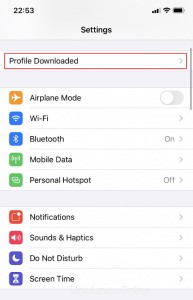
8. Cliquez sur Installer pour installer le profil téléchargé.
9. Entrez votre mot de passe et cliquez sur Installer .
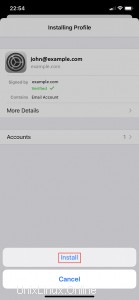
10. Entrez le mot de passe du serveur de courrier entrant.
11. Cliquez sur Suivant .
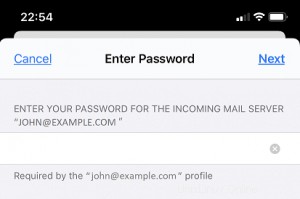
12. Une fois le profil installé, cliquez sur Terminé .
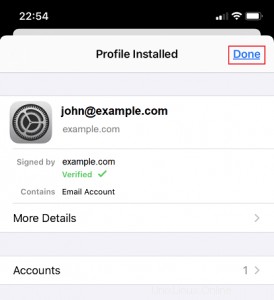
Vous serez redirigé vers le Mail filtrer. Votre compte sera répertorié dans les Comptes section.
Si vous avez besoin d'aide avec Plesk, veuillez ouvrir un ticket d'assistance depuis votre tableau de bord.